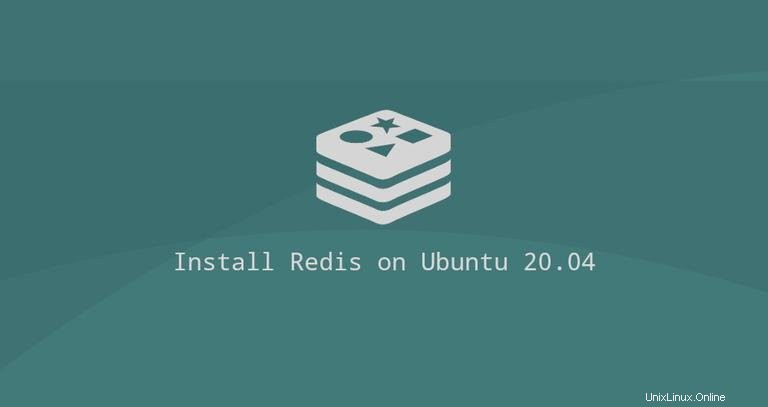
Redis je otevřené úložiště dat klíč–hodnota v paměti. Může být použit jako databáze, mezipaměť a zprostředkovatel zpráv a podporuje různé datové struktury, jako jsou řetězce, hashe, seznamy, sady a další. Redis poskytuje vysokou dostupnost prostřednictvím Redis Sentinel a automatické dělení mezi více uzly Redis pomocí Redis Cluster.
Tento tutoriál popisuje, jak nainstalovat a nakonfigurovat Redis na Ubuntu 20.04.
Instalace Redis na Ubuntu 20.04 #
Instalace Redis na Ubuntu je přímočarý proces.
Redis verze 5.0.x je součástí výchozích úložišť Ubuntu 20.04. Chcete-li jej nainstalovat, spusťte následující příkazy jako root nebo uživatel s právy sudo:
sudo apt updatesudo apt install redis-server
Po dokončení instalace se služba Redis automaticky spustí. Chcete-li zkontrolovat stav služby, zadejte následující příkaz:
sudo systemctl status redis-serverMěli byste vidět něco takového:
● redis-server.service - Advanced key-value store
Loaded: loaded (/lib/systemd/system/redis-server.service; enabled; vendor preset: enabled)
Active: active (running) since Sat 2020-06-06 20:03:08 UTC; 10s ago
...
A je to. Na vašem serveru Ubuntu 20.04 máte nainstalovaný a spuštěný Redis.
Konfigurace vzdáleného přístupu Redis #
Ve výchozím nastavení server Redis nepřijímá vzdálená připojení. K Redis se můžete připojit pouze z 127.0.0.1 (localhost) – počítač, na kterém běží Redis.
Pokud používáte nastavení jednoho serveru, kde klient připojující se k databázi také běží na stejném hostiteli, neměli byste povolovat vzdálený přístup.
Chcete-li nakonfigurovat Redis tak, aby přijímal vzdálená připojení, otevřete konfigurační soubor Redis pomocí textového editoru:
sudo nano /etc/redis/redis.conf
Najděte řádek, který začíná bind 127.0.0.1 ::1 a okomentovat to.
# bind 0.0.0.0 ::1127.0.0.1 . Uložte soubor a restartujte službu Redis, aby se změny projevily:
sudo systemctl restart redis-server
Pomocí následujícího příkazu ověřte, že redis naslouchá na všech rozhraních na portu 6379 :
ss -an | grep 6379
Měli byste vidět něco jako níže. 0.0.0.0 znamená všechny adresy IPv4 na počítači.
tcp LISTEN 0 511 0.0.0.0:6379 0.0.0.0:*
tcp LISTEN 0 511 [::]:6379 [::]:*
Dále budete muset nakonfigurovat bránu firewall tak, aby umožňovala provoz na portu TCP 6379 .
Obvykle byste chtěli povolit přístup k serveru Redis pouze z konkrétní IP adresy nebo rozsahu IP. Chcete-li například povolit připojení pouze z 192.168.121.0/24 subnet, spustíte následující příkaz:
sudo ufw allow proto tcp from 192.168.121.0/24 to any port 6379V tomto okamžiku byste měli být schopni se připojit k Redis na TCP portu 6379 ze vzdálených umístění.
Chcete-li ověřit, že je vše správně nastaveno, můžete zkusit ping na server Redis ze vzdáleného počítače pomocí redis-cli nástroj:
redis-cli -h <REDIS_IP_ADDRESS> ping
Příkaz by měl vrátit odpověď PONG :
PONG